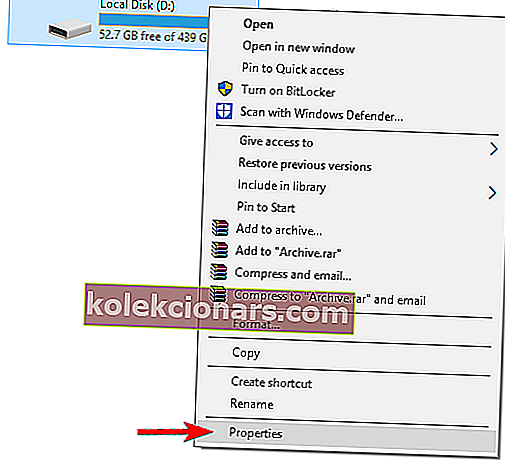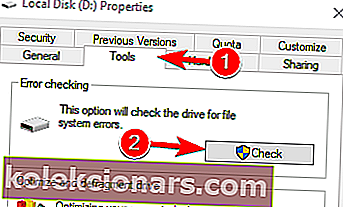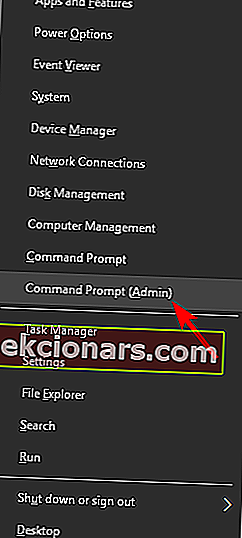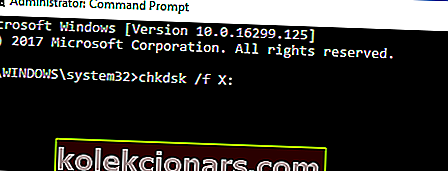- Useimmissa Windows-virheissä, jotka näkyvät muuten normaalin toiminnan aikana, virheilmoitukseen liittyy koodi.
- Kehittäjät voivat käyttää virhekoodia etsimään juuriongelman asianmukaisen dokumentoinnin yhteydessä tai lukemaan muiden käyttäjien vastaavista kokemuksista.
- Jos kohtaat ongelmia minkä tahansa ohjelmiston asennuksessa Windowsiin, muista käydä Windows Installer -virhesivulla.
- Windows 10 -virheiden vianetsintäkeskuksessamme on kattava kokoelma oppaita, jotka sisältävät erilaisia virhekoodeja, Blue Screen of Deathsin asioita ja paljon muuta.

Windows-virheet eivät ole harvinaisia, ja monet näistä virheistä esiintyvät myös Windows 10: ssä. Yksi tietty virhe, jonka korjaamme tänään, on virhe 0x80070570.
Vaiheet virheen 0x80070570 ratkaisemiseksi Windows 10: ssä
Ratkaisu 1 - Siirrä tiedosto toiseen hakemistoon
Jos saat virheen 0x80070570 yrittäessäsi poistaa tiettyjä tiedostoja, kannattaa yrittää siirtää ne toiseen hakemistoon.
Yksinkertaisin tapa tehdä on napsauttaa tiedostoa hiiren kakkospainikkeella ja valita valikosta Leikkaa . Siirry toiseen kansioon, napsauta hiiren kakkospainikkeella tyhjää tilaa ja valitse sitten Liitä .
Tämän pitäisi siirtää tiedosto toiseen sijaintiin. Käyttäjät ilmoittavat, että virheen korjaamiseksi sinun on palautettava tiedosto alkuperäiseen sijaintiinsa, joten toista prosessi ja palauta tiedosto sinne, missä se oli.
Tämän pitäisi korjata virhe ja nyt voit poistaa tiedoston. Jos et pysty siirtämään tiedostoja, tutustu tähän artikkeliin, joka tarjoaa joitain ratkaisuja ongelmaan.
Etkö voi käyttää copy-paste-ohjelmaa Windows 10: ssä? Katso tämä vaiheittainen opas, joka auttaa sinua korjaamaan ongelman.
Ratkaisu 2 - Suorita käynnistyskorjaus

- Kun olet Windows 10: ssä, siirry Käynnistä-valikkoon ja napsauta Käynnistä uudelleen -painiketta pitäen samalla Shift- näppäintä . Kun tietokone käynnistyy uudelleen, sen pitäisi käynnistyä Käynnistyksen lisäasetukset.
- Napsauta Vianmääritys> Lisäasetukset .
- Napsauta sitten Käynnistyksen korjaus . Jos sinulta kysytään järjestelmänvalvojan salasanaa, varmista, että annat sen.
- Käynnistyksen korjaus yrittää nyt korjata tietokoneesi, ja kun se on valmis, sinun pitäisi nähdä raportti, jossa kerrotaan, onko korjaus onnistunut vai ei.
Joskus saatat kohdata virheen, joka estää sinua suorittamasta käynnistyskorjausta. Tätä erityistapausta varten olemme laatineet täydellisen oppaan, joka auttaa sinua pääsemään ohi.
Ratkaisu 3 - Poista virustentorjunta käytöstä

Useimmissa tapauksissa virhe 0x80070570 esiintyy tiedostojen kopioinnissa kiintolevyllä. Tämän voi aiheuttaa virustentorjuntaohjelmisto, joten on suositeltavaa poistaa virustentorjunta väliaikaisesti käytöstä.
Jos se ei toimi, sinun kannattaa harkita siirtymistä toiseen virustentorjuntaratkaisuun.
Tällä hetkellä markkinoiden parhaat virustentorjuntasovellukset ovat Bitdefender ja BullGuard , ja jos etsit uutta virustentorjuntaohjelmaa, suosittelemme, että kokeilet niitä.
Jos tarvitset lisää vaihtoehtoja, katso tämä luettelo parhaista saatavilla olevista virustentorjuntaohjelmistoista tällä hetkellä.
Ratkaisu 4 - Tarkista kiintolevy virheiden varalta
Jos kohtaat virheen 0x80070570 Windows 10: ssä, ongelma saattaa liittyä kiintolevyn vioittuneisiin tiedostoihin. Voit korjata ongelman vain tarkistamalla kiintolevyn virheiden varalta seuraavasti:
- Avaa tämä tietokone, napsauta hiiren kakkospainikkeella osiota, jonka haluat skannata, ja valitse valikosta Ominaisuudet .
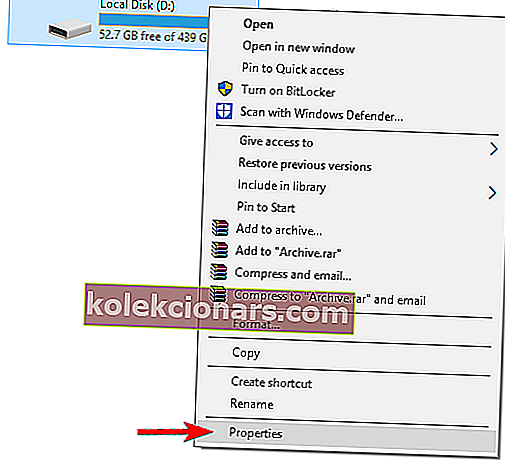
- Siirry Työkalut- välilehteen ja napsauta Tarkista- painiketta.
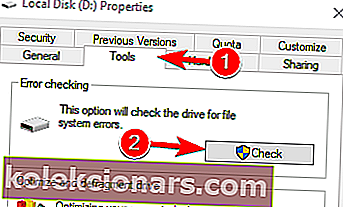
- Valitse Korjaa järjestelmävirheet automaattisesti ja napsauta Käynnistä .
Odota hetki, kun Windows skannaa aseman. Kun skannaus on valmis, toista se muille tietokoneen asemille.
Jos sinun on suoritettava tarkempi tarkistus, on suositeltavaa käyttää chkdsk-komentoa. Voit tehdä sen seuraavasti:
- Avaa Windows + X -valikko painamalla Windows-näppäintä + X. Valitse luettelosta Komentokehote (Järjestelmänvalvoja) .
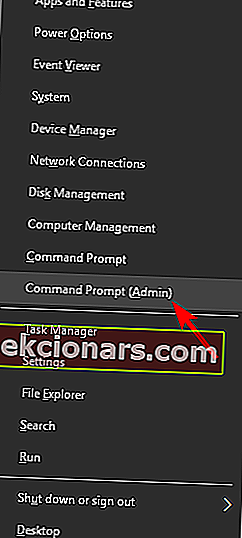
- Kun komentokehote avautuu, kirjoita komento chkdsk / f X: ja suorita komento painamalla Enter-näppäintä . Muista, että sinun on korvattava X kirjaimella, joka edustaa asemaa.
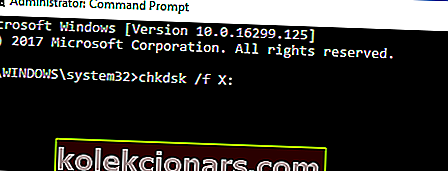
- Chkdsk-skannaus alkaa ja skannaa valitun osion. Muista, että chkdsk suorittaa yksityiskohtaisen tarkistuksen, joten se voi kestää noin 10 minuuttia tai enemmän.
chkdsk aiheuttaa sinulle päänsärkyä? Katso tämä pikaopas ongelmiin.
Kun tarkistus on valmis, sinun on toistettava se muille tietokoneen asemille. Jos tämä prosessi vaikuttaa monimutkaiselta, voit aina tarkistaa kiintolevyn kunnon käyttämällä kolmannen osapuolen ratkaisua.
Kolmannen osapuolen sovellukset, kuten Iolo System Mechanic Pro, voivat helposti tarkistaa kovalevyn ongelmien varalta ja korjata erilaisia ongelmia, joten suosittelemme, että kokeilet sitä.
Jos sinulla on Linuxin USB-muistitikku, voit myös käynnistää sen ja suorittaa ntfsfix- sovelluksen tai muun vastaavan sovelluksen ongelman korjaamiseksi. Useat käyttäjät ilmoittivat, että tämä sovellus korjasi ongelman heille, joten kannattaa kokeilla sitä.
Ratkaisu 5 - Kopioi Windows-asennus kiintolevylle
Monet käyttäjät ilmoittivat virheestä 0x80070570 yrittäessään asentaa Windows 10: ää tietokoneelle. Voit kuitenkin korjata ongelman yksinkertaisesti kopioimalla asennuksen DVD-levyltä kiintolevylle ja suorittamalla sen sieltä.
Vaihtoehtoisesti kannattaa ehkä ladata ja suorittaa Windows 10 ISO-tiedosto tietokoneeltasi. Voit myös korjata tämän ongelman luomalla käynnistettävän USB-muistitikun ja asentamalla Windows 10 siitä.
Jos haluat luoda Windows 10 -asennusmedian helposti, muista ladata ja käyttää Media Creation Tool -työkalua . Useat käyttäjät ilmoittivat, että asennuksen suorittaminen USB-muistitikulta korjasi heille ongelman, joten muista kokeilla sitä.
Ratkaisu 6 - Poista $ hakemistot
Jos saat virheen 0x80070570 yritettäessä asentaa Windows 10, ongelma saattaa liittyä $ hakemistoihin. Nämä hakemistot ovat yleensä piilossa, joten ennen kuin voit poistaa ne, varmista, että tietokoneellasi on paljastettuja piilotettuja tiedostoja.
Käyttäjien mukaan nämä tiedostot sijaitsevat osioiden juurihakemistoissa, kuten C:, D:, jne., Joten poista ne. Kun olet poistanut nämä tiedostot, yritä asentaa Windows 10 uudelleen.
Jos et pääse Windowsiin tai poista näitä tiedostoja Windowsista, käynnistä tietokoneesi Linux-muistitikulta ja poista ne.
Ratkaisu 7 - Poista kaikki tiedostot SoftwareDistribution-hakemisto
Joskus virhe 0x80070570 voi tapahtua SoftwareDistribution-hakemistosi vuoksi. Jos näin tapahtuu, et voi ladata ja asentaa päivityksiä.
Voit kuitenkin korjata tämän ongelman yksinkertaisesti poistamalla kaikki tiedostot SoftwareDistribution-kansiosta. Voit tehdä sen seuraavasti:
- Avaa komentokehote järjestelmänvalvojana. Esitimme sinulle, miten se tehdään yhdessä aikaisemmista ratkaisuistamme, joten muista tarkistaa se.
- Kun komentokehote käynnistyy, suorita seuraavat komennot:
- nettopysäytys wuauserv
- nettopysäytyskärjet
- Pienennä komentokehote . Siirry nyt
C:WindowsSoftwareDistributionhakemistoon ja poista kaikki tiedostot siitä. - Kun olet poistanut kaikki tiedostot, palaa komentokehotteeseen ja suorita seuraavat komennot:
- nettokäynnistys wuauserv
- nettokäynnistysbitit
Kun olet tehnyt tämän, käynnistä tietokone uudelleen ja tarkista, onko ongelma ratkaistu.
Jos sinulla on vaikeuksia käyttää komentokehotetta järjestelmänvalvojana, sinun on parasta tarkastella tätä opasta tarkemmin.
Tarvitsetko lisätietoja SoftwareDistribution-kansion poistamisesta? Tässä on oma opas siitä.
Ratkaisu 8 - Käytä Ethernet-yhteyttä ja irrota USB-laitteet
Monet käyttäjät ilmoittivat virheestä 0x80070570 asennettaessa Windows 10 -käyttöjärjestelmää. Tämän virheen korjaamiseksi käyttäjät suosittelevat PC-hakemiston liittämistä reitittimeen Ethernet-kaapelilla.
Irrota lisäksi kaikki USB-laitteet tietokoneesta ennen asennuksen aloittamista. Sen jälkeen sinun pitäisi pystyä asentamaan Windows 10 ilman ongelmia.
Ratkaisu 9 - Ota RAID käyttöön ja poista se käytöstä BIOSissa
Jos tämä virhe ilmenee Windows 10 -asennuksen aikana, voit ehkä korjata sen yksinkertaisesti ottamalla RAID-ominaisuuden käyttöön BIOSissa. Suosittelemme, että tarkistat emolevyn käyttöoppaasta tarkat ohjeet BIOSin käyttämiseen ja tämän ominaisuuden käyttöönottoon.
Sen jälkeen yritä aloittaa asennus uudelleen. Älä huoli, jos et näe kiintolevyäsi. Palaa nyt BIOSiin, poista RAID käytöstä ja yritä suorittaa asennus uudelleen.
BIOSin käyttö vaikuttaa liian suurelta tehtävältä? Anna meidän tehdä asiat helpommaksi tämän hämmästyttävän oppaan avulla!
Ratkaisu 10 - Tarkista muistisi
Toinen syy virheelle 0x80070570 voi olla RAM-muistisi. Jos sinulla on tämä ongelma, tarkista RAM-muistisi. Voit tehdä sen kokeilemalla Memtest86 + -työkalua.
Muista, että sinun on skannattava yksittäisiä muistimoduuleja viallisen löytämiseksi. Kun löydät ongelmallisen moduulin, poista se ja vaihda se.
Useat käyttäjät ilmoittivat, että heidän RAM-muistinsa oli ongelma, joten muista tarkistaa se.
Kuten näette, virhe 0x80070570 voi olla haitaksi, mutta voit helposti ratkaista sen seuraamalla ratkaisujamme.
Virhe 0x80070570 voi estää sinua kopioimasta tiettyjä tiedostoja, ja puhuessaan virheistä käyttäjät ilmoittivat seuraavista ongelmista:
- Windowsin asennuksen virhekoodi 0x80070570 - Useimmissa tapauksissa tämä virhe ilmenee Windows 10: n asennuksen aikana. Voit korjata ongelman tarkistamalla laitteiston.
- 0x80070570 Windows 10: n puhdas asennus - Jos sinulla on tämä ongelma Windows 10: n asennuksen aikana, sinun on ehkä muutettava BIOS-kokoonpanoa.
- Windows ei voi asentaa vaadittujen tiedostojen virhekoodia 0x80070570 - Jos tämä virhe ilmenee, ongelma voi olla SoftwareDistribution-hakemistosi. Korjaa ongelma poistamalla kaikki tiedostot siitä ja ongelma ratkaistaan.
- Virhe 0x80070570 tiedosto tai hakemisto on vioittunut ja lukukelvoton - Tämä virhe voi ilmetä myös tiedostojen kopioinnissa. Jos näin tapahtuu, tarkista kiintolevy virheiden varalta.
Virhe 0x80070570 näkyy useimmissa Windows-versioissa, eikä Windows 10 ole poikkeus.
Tämä virhe ilmenee yleensä, kun yrität poistaa tiettyä tiedostoa, ja virheen mukana tulee seuraava viesti: Virhe 0x80070570: tiedosto tai hakemisto on vioittunut ja lukukelvoton.
Tiedostojen poistamatta jättäminen on suuri ongelma, joten tarkista jokaisesta tämän artikkelin ratkaisusta, mikä niistä sopii parhaiten tilanteeseesi, ja käytä suosituksia.
Jos sinulla on muita ehdotuksia tai kysymyksiä, älä epäröi jättää ne alla olevaan kommenttiosioon ja katsomme varmasti.
UKK: Lisätietoja virhekoodista 0x80070570
- Kuinka pääsen eroon vioittuneista tai lukukelvottomista tiedostoista?
Tiedoston pysyvä poistaminen voidaan tehdä nopeasti valitsemalla tiedostot ja painamalla sitten Vaihto + Poista -painikkeita. Tämä ohittaa vaiheen, jossa ne asetetaan roskakoriin. Tarkista myös suosituin ohjelmistomme pakottaaksesi poistamaan tiedostoja.
- Kuinka voin tarkistaa, onko RAM-muistini viallinen?
RAM-testin pitäisi määrittää vialliset moduulit. Käytä ylhäältä tulevan ratkaisumme suositeltua työkalua: Memtest86 +.
- Kuinka korjaan virheen 0x80070570?
Tämän virheen korjaamiseen liittyy useita vaiheita. Koska syitä on useita, suosittelemme käymään läpi ne kaikki varmistaaksesi, että tunnistat ja korjaat ongelman oikein.
Toimittajan huomautus : Tämä viesti julkaistiin alun perin tammikuussa 2016, ja sitä on uudistettu ja päivitetty kokonaan kesäkuussa 2020 tuoreuden, tarkkuuden ja kattavuuden vuoksi.